想重装系统的理由有很多,有些小伙伴就是因为误删系统文件导致系统损坏,而有些小伙伴就是使用某些不成熟一键重装工具造成装机失败进不去系统等等,而最后几乎都会选择u盘装系统来解决故障问题。那么系统损坏进不去怎么重装系统呢?下面,小编就把系统损坏进不去重装系统的方法分享给大家。
工具/原料:
系统版本:windows10系统
品牌型号:华硕VivoBook14
软件版本:系统之家v3.1+装机吧一键重装系统v2290
方法/步骤:
方法一:系统之家工具给系统损坏的电脑重装系统
1、首先准备好u 盘并且制作u盘启动盘,接着查找自己电脑主板的U盘启动盘快捷键。
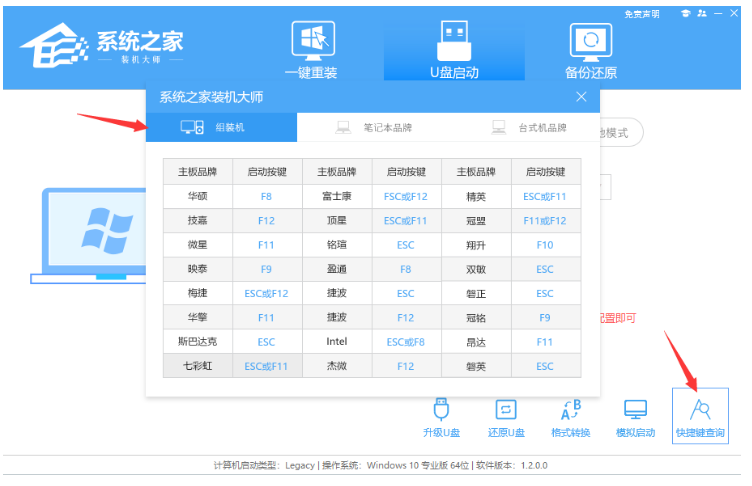
2、U盘插入电脑上,选择第二个【02】启动Windows10PEx64然后按回车。
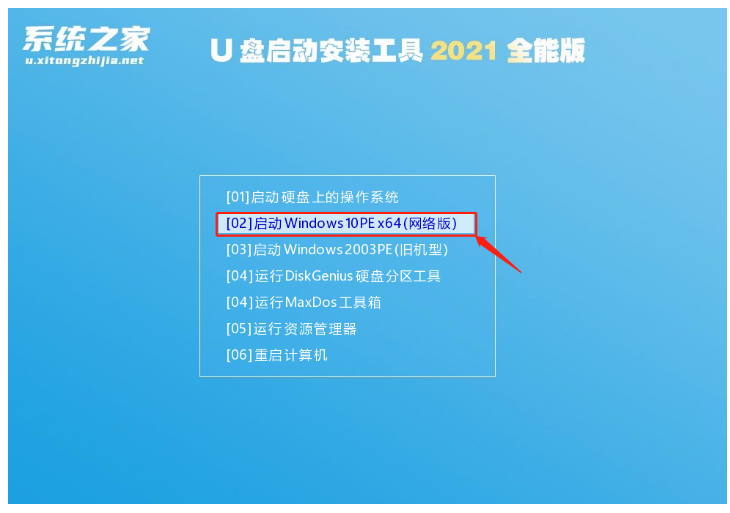
3、进入PE系统界面后,点击桌面的一键重装系统。
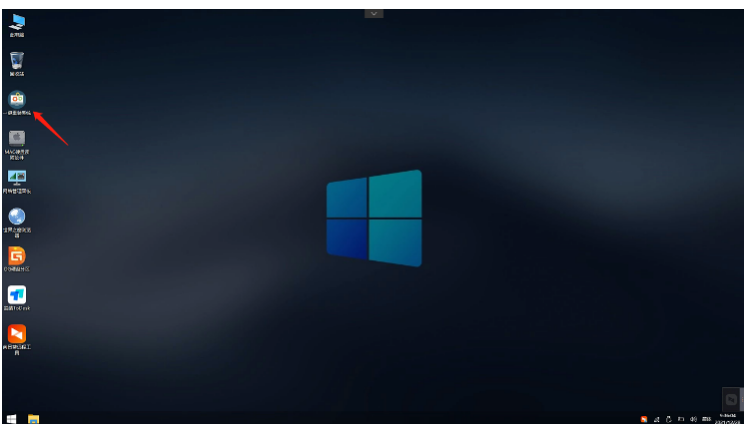
4、打开工具之后,可以先浏览选择U盘中的下载好的系统镜像ISO。
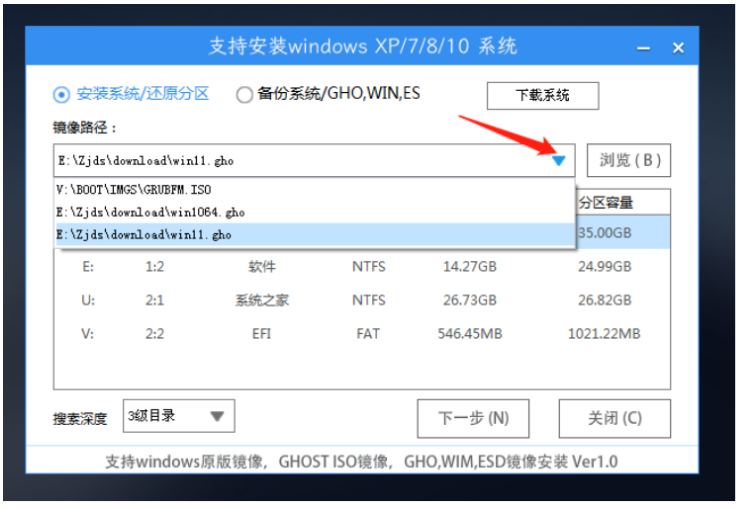
5、选择完毕之后,鼠标点击下一步。
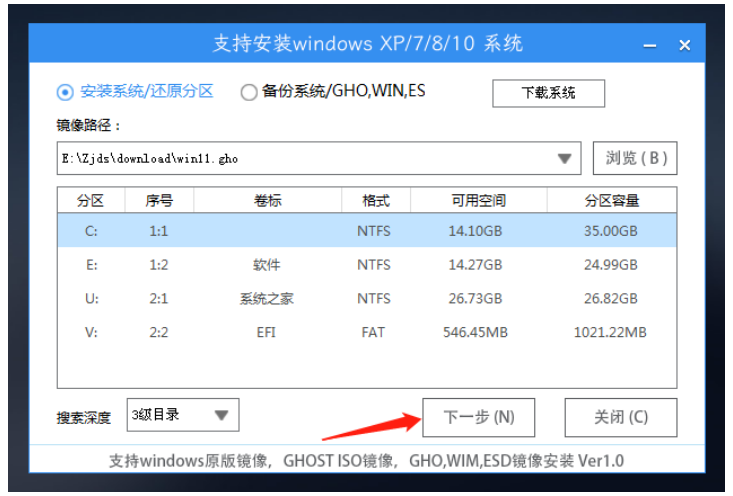
6、点击安装即可。

7、耐心等待系统安装。
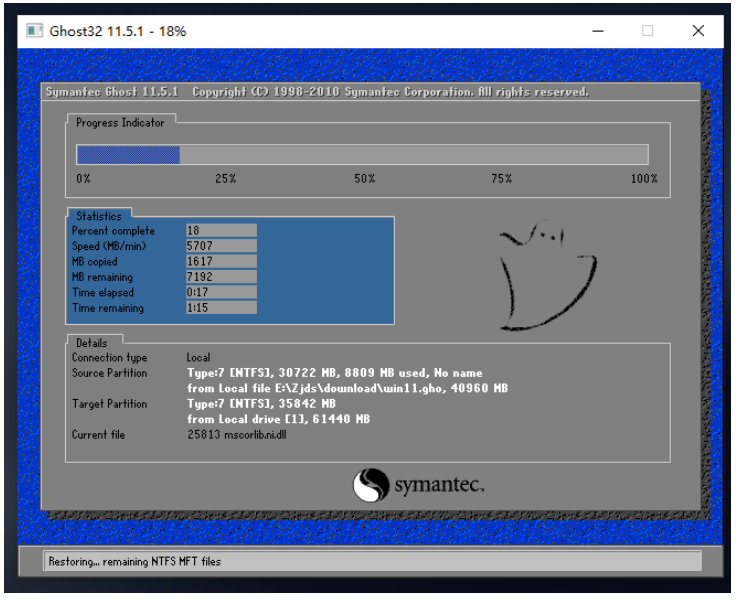
8、系统安装完毕之后,选择重启并且拔出U盘。
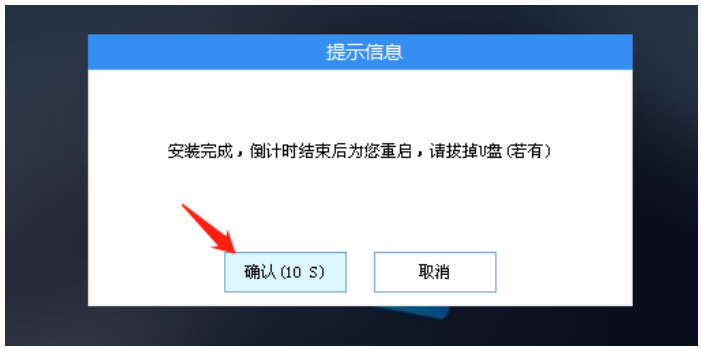
9、重启电脑之后,进入系统安装界面即说明系统损坏进不去重装系统完成。
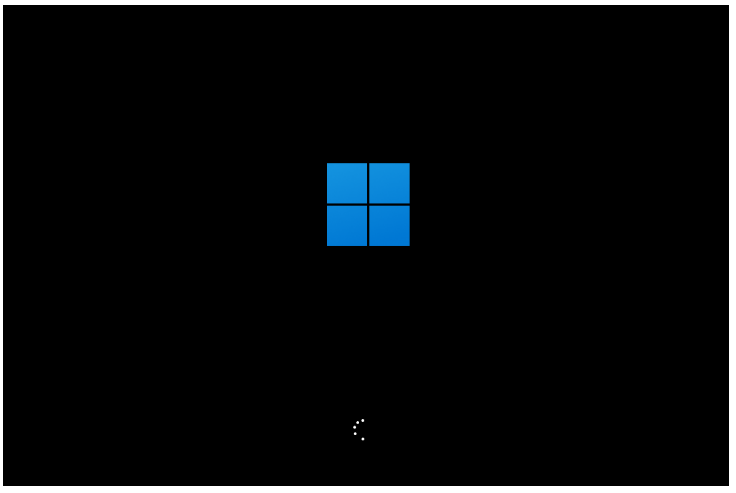
方法二:装机吧一键重装系统软件给系统损坏的电脑重装系统
1、百度搜索装机吧一键重装系统软件并点击打开。准备一个8GB以上的 U 盘。打开软件,选择制作系统,在制作 U 盘中选择您的 U 盘,其它参数默认直接开始制作就可以啦。
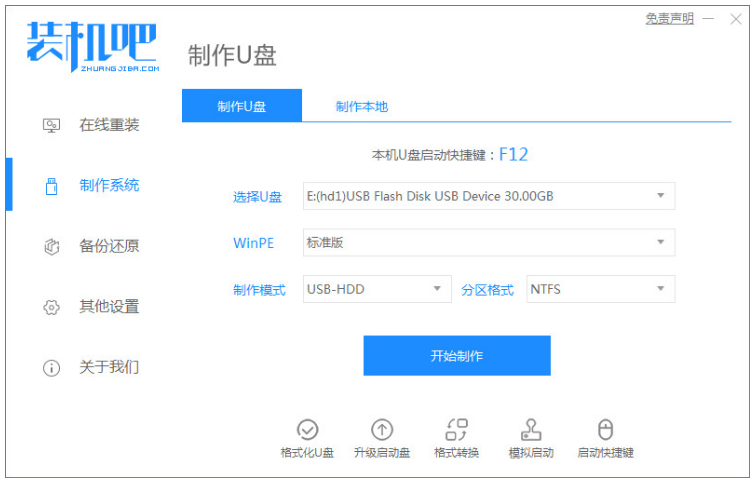
2、在选择系统镜像界面中,选择需想重装的系统镜像,点击开始制作。
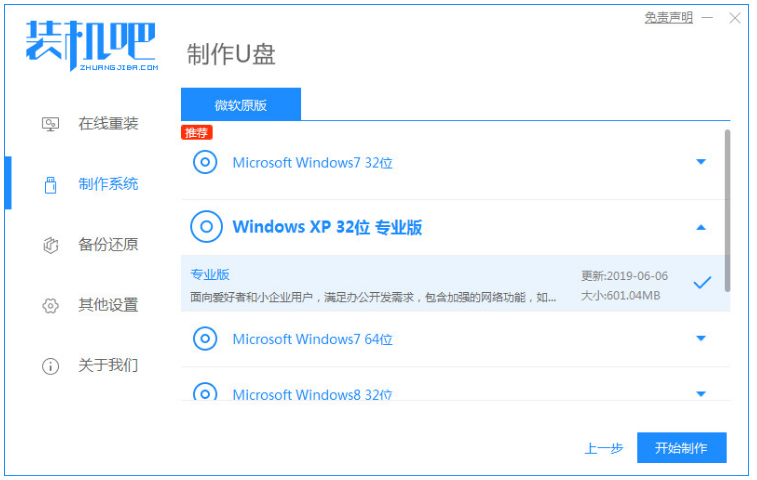
3、接下来装机软件就会自动下载相关需要的文件,请大家耐心等候。
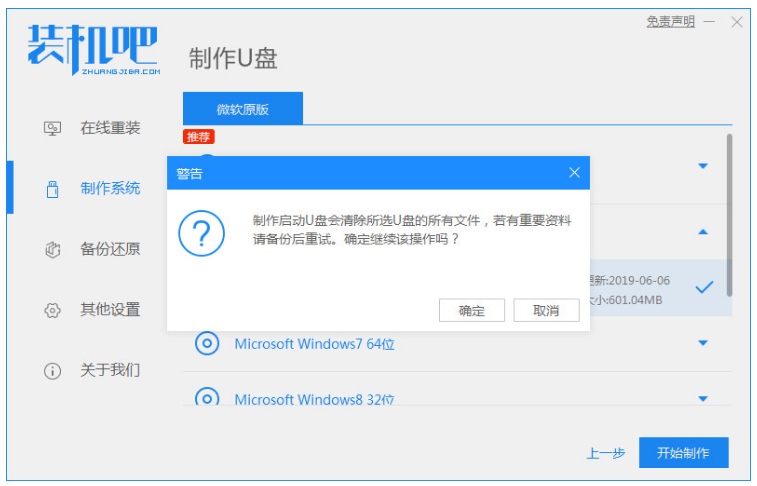
4、请大家耐心等候制作。
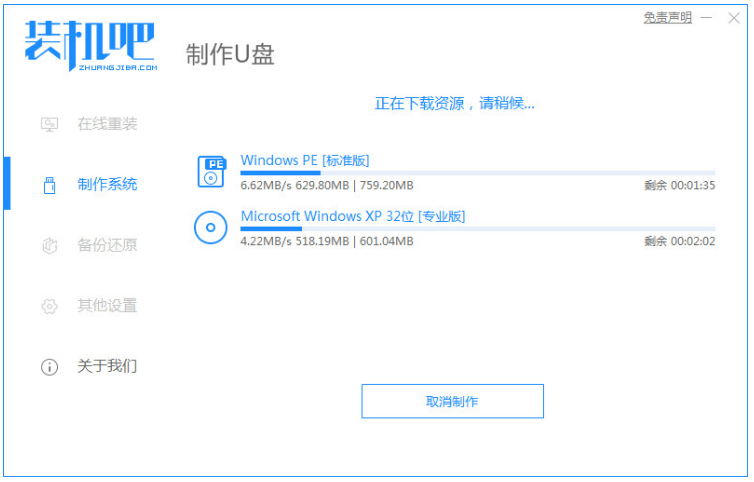
5.把启动盘插到电脑中,重启电脑时按启动热键进入并设置启动盘。
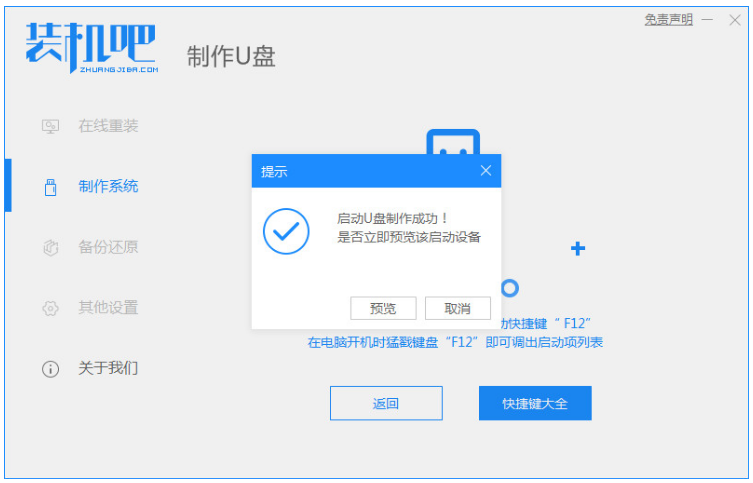
6.装机工具此时将会自动安装。
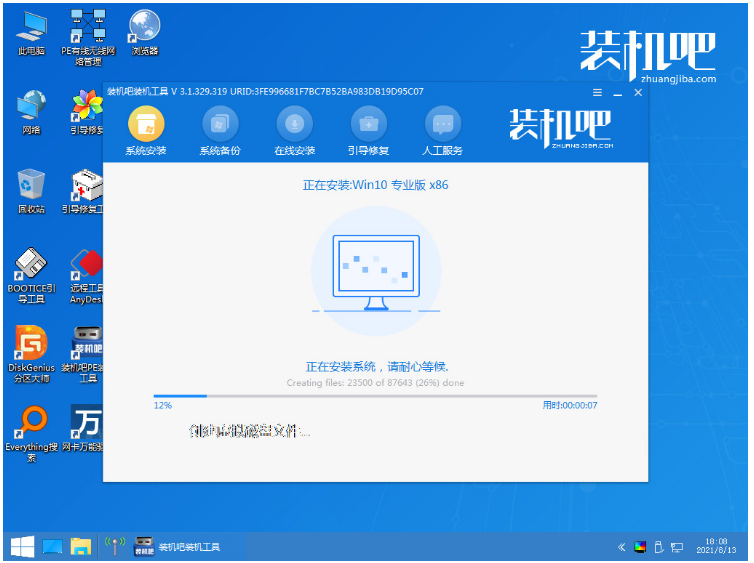
7.重启电脑回到新的操作页面,即可使用。

总结:
方法一:系统之家工具给系统损坏的电脑重装系统
1、使用u盘制作u盘启动盘,插入电脑;
2、进入PE系统后,打开一键重装系统;
3、系统安装完成,拔出U盘;
4、重启电脑,进入系统桌面即可。
方法二:装机吧一键重装系统软件给系统损坏的电脑重装系统
1、打开装机软件,把U盘制作制作u盘启动盘;
2、插入电脑,进入pe系统自动安装;
3、最后拔掉U盘,重启电脑即可。
Copyright ©2018-2023 www.958358.com 粤ICP备19111771号-7 增值电信业务经营许可证 粤B2-20231006